
Bagi anda yang sibuk dengan pekerjaan olah data dengan Excell 2007, mungkin keamanan data menjadi sangat penting, terlebih data yang anda olah adalah data-data penting. Sekali data tersebut dicuri atau di “acak-acak” orang-orang iseng maka saat itu juga reputasi dan posisi pekerjaan anda terancam. Untuk itu langkah preventif perlu dilakukan, salah satunya dengan melakukan “pengamanan” terhadap file data anda.
Berikut akan penulis sampaikan beberapa cara membuat password di Microsoft Excel 2007:
1. Memproteksi Sheet
Microsoft Excel sebenaranya sudah memaksimalkan sistem keamanan datanya dengan memberikan tool proteksi, yang bisa kita temui pada ribbon Home, sub menu Cell. Atau pada menu Review. Untuk menggunakan pengamanan dengan cara tersebut, langkah-langkahnya:
- Pastikan Data anda sudah siap,
- Pastikan anda berada pada ribbon (menu) Home,
- Cari sub menu Cells, kemudian pilih (ikon) Format
- Kemudian pilih Protection, pada opsi ini anda bisa memilih Protect Sheet atau Lock Cell,
- Kita pilih saja Protect Sheet
- Setelah memilih Protect sheet, kita akan mendapatkan kotak dialog untuk pengisian “password”. Masukan sja password, jangan lupa untuk memberi tanda centang pada Allow all user…agar fungsi proteksi lebih maksimal.
- Tekan enter atau Oke, nantinya kita akan muncul kotak dialog knfirmasi password, masukan kembali password yang pertama.
- Oke.
2. General Option Protection
Kalau cara pertama tak lain untuk memproteksi Sheet, agar tidak bisa diubah-ubah sembarangan tanpa Un-Protec terlebih dahulu dengan password anda. Cara berikutnya kita akan memanfaatkan tool pada saat proses penyimpanan file. Fungsi dari proteksi ini untuk keamanan file worksheet anda, jika ingin masuk ke file anda maka terlebih dahulu kita harus permisi dengan “password” yang benar, jika tidak maka file tidak akan bisa dibuka.
Langkah-langkahnya:
- Setelah anda yakin telah menyelesaikan pekerjaan pada worksheet
- Klik tombol Office Button, kemudian pilih Save atau Save As
- Selanjutnya akan muncul kotak dialog seperti pada gambar dibawah ini:
- Pilih Tool, pada sudut kanan bawah
- Pilih General Option, nantinya akan muncul konfirmasi pengisian password
- Masukan kembali modifikasi password pada langkah ketiga dan keempat
- Oke
3. Workbook Protection
Cara berikutnya agar data anda aman di Microsoft Excel 2007 adalah dengan melindungi Workbook anda. Cara ini berguna agar tidak ada orang iseng yang menambahkan sheet baru, merubah posisi sheet, atau copy-paste.
Langkah-langkahnya:
- Pastikan data anda sudah siap,
- Pilih tab Review
- Pilih Protect Workbook
- Pada Restrict Editing, pilih Protect structure and Windows
- Masukan password
- Masukan password lagi
- Oke
Tool Untuk Membobol Password Excel 2007
Setelah kita mengetahui cara mengamankan data dengan membuat password di Excel 2007, kini saatnya kita mengetahui cara membobol password di excel 2007. Membobol bukan berarti “maling’ atau konotasi negatif lainnya. Membobol yang penulis maksudkan adalah membongkar password disaat kita memerlukan suatu file yang dulu kita password dan ternyata kata kunci dari password tersebut lupa dikemudian hari. Ibarat kunci, jika ternyata anak kuncinya hilang otomatis kita harus membongkarnya bukan?
Untuk membuka password pada file Microsoft Excel, kita memerlukan tool berikut:
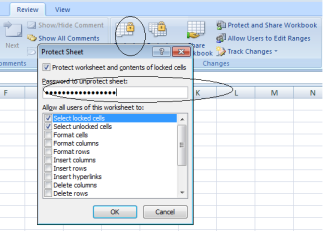
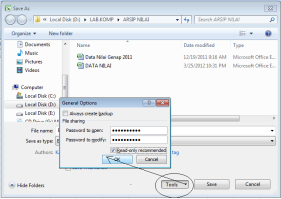

Tidak ada komentar:
Posting Komentar
Note :
1. Berikan komentar Anda yang sesuai dengan isi artikel
2. Berkomentarlah dengan bijak
3. Mohon untuk tidak melakukan SPAM
Semoga tali Silaturrahim kita terus terjalin dengan saling berbagi informasi
Salam,
Apdanil Syukri